Comment récupérer les données du disque dur Mac sur un ordinateur de Windows ?
- Accueil
- Astuces
- Récupération de données
- Récupération de disque
- Comment récupérer les données du disque dur Mac sur un ordinateur de Windows ?
Résumé
Comme le système de fichier n’est pas compatible sur Mac et Windows, il n’est pas facile de récupérer les données d’un disque dur Mac sur un ordinateur de Windows. Cependant, ne vous inquiétez pas. Il existe des méthodes pour régler ce problème. Cet article vous montre des méthodes pour récupérer les données d’un disque dur Mac sur un PC et pour réparer un disque dur Mac endommagé.
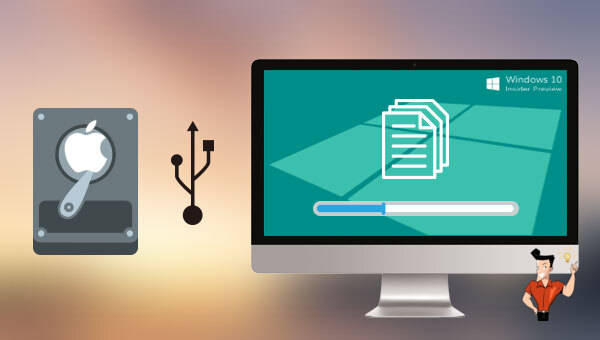

Proposer de divers modes de récupération Analyse rapide (Partition), Anaylse complète (Partition), Analyse complète (Disque) et Création du miroir
Récupérer en un clic Il suffit de quelques étapes pour récupérer les fichiers perdus.
Supporter des milliers de types de fichier Les photos, vidéos, audio, documents de travail, fichiers de compression, etc.
Prendre en charge de plusieurs appareils La carte SD, la clé USB, l’ordinateur, le disque dur, l’appareil photo, etc.
Fonctionner sous Les systèmes Windows et Mac
Proposer de divers modes de récupération Analyse rapide (Partition), Anaylse complète (Partition), Analyse complète (Disque) et Création du miroir
Récupérer en un clic Il suffit de quelques étapes pour récupérer les fichiers perdus.
Supporter des milliers de types de fichier Les photos, vidéos, audio, documents de travail, fichiers de compression, etc.
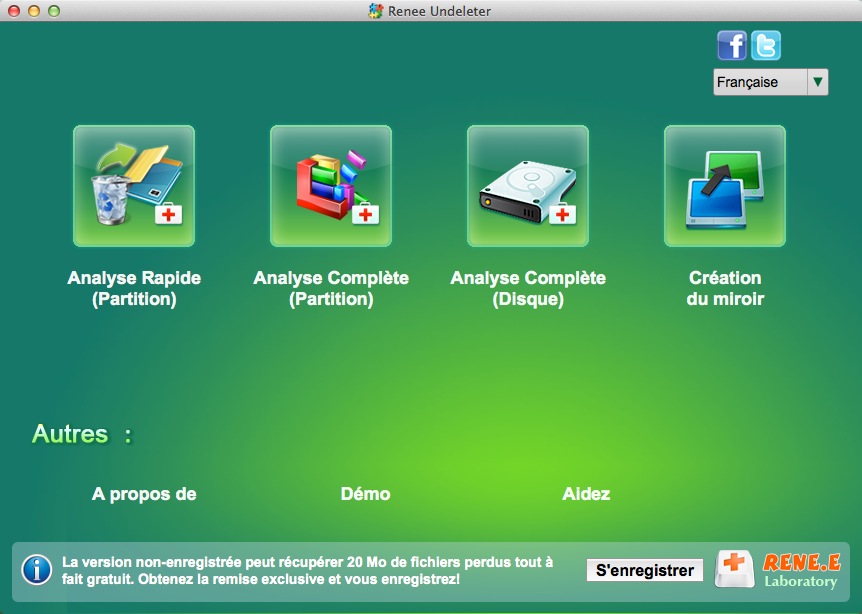
Analyse Rapide (Partition) – Retrouver rapidement les fichiers supprimés par erreur ou par la Corbeille vidée.
Analyse Complète (Partition) – Récupérer rapidement les fichiers perdus à cause du formatage ou l’échec d’accès à la partition.
Analyse Complète (Disque) – Analyser tout le disque dur pour obtenir les informations de la partition.
Création du miroir – Créer une image disque pour sauvegarder les données de la partition.
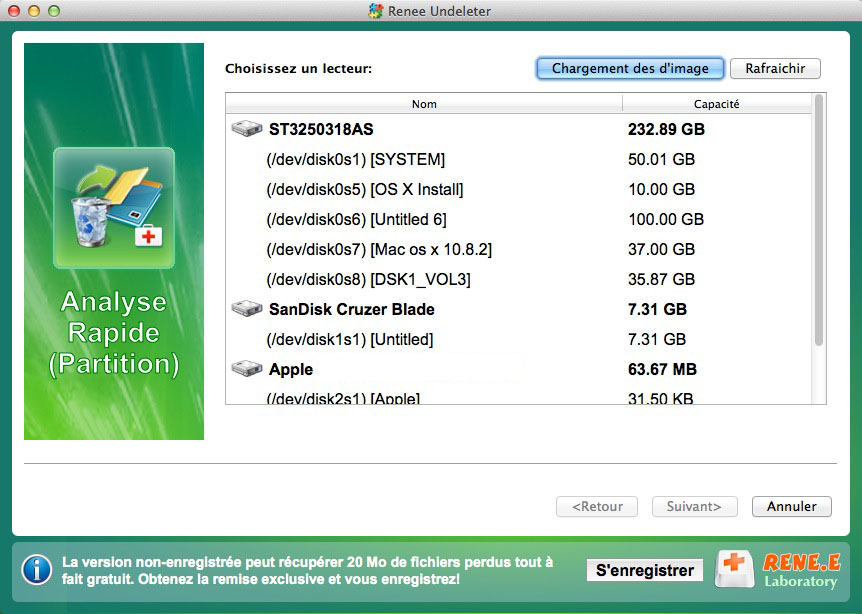
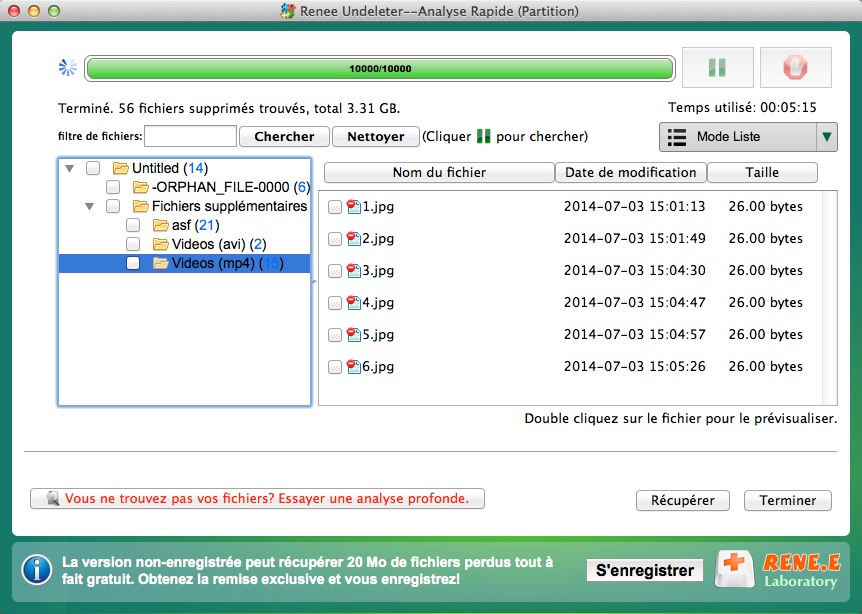

Étape 2 : Et puis, tapez successivement les commandes suivantes et appuyez sur Entrée.
diskpart
list disk (Tous les disques de l’ordinateur s’affichent. Vous pouvez vérifier le numéro du disque Mac d’après la capacité du disque Mac.)
select disk 1 (1 est le numéro du disque Mac.)
clean (Cette commande supprime toutes les partitions et tous les volumes du disque et efface toutes les données. Cependant, les données sont marquées en supprimé. Il est toujours possible de les récupérer.)
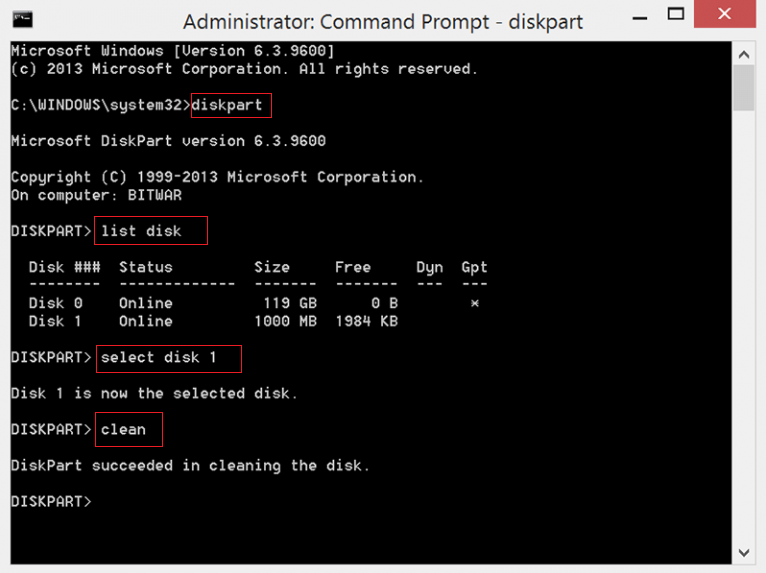
create partition primary (Créer la partition primaire. Si nécessaire, tapez assign letter = H dans la commande suivante. H est la lettre de lecteur de la nouvelle partition.)
format fs=ntfs quick (fs=ntfs signifie le formatage du disque dur en NTFS. Il est aussi possible de taper fat32 ou exfat. Quick représente le formatage rapide.)
exit (Quitter)
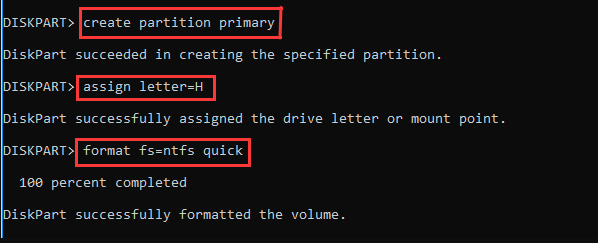




Articles concernés :
Comment réparer la carte SD sans formater? Découvrez la précaution d'utilisation de la carte SD.
12-08-2019
Valentin DURAND : Le problème avec la carte SD résulte de plusieurs causes, et les méthodes de réparation sont variées. Si...
Comment utiliser Recuva pour récupérer les données perdues de la carte SD ?
12-08-2019
Valentin DURAND : La carte SD est un dispositif de stockage portable courant. Lors de l’utilisation de la carte SD, la...
Comment récupérer les données dans une carte SD corrompue ?
12-08-2019
Mathilde LEROUX : La carte SD est un périphérique de stockage portable économique offrant une grande commodité. Mais elle est facile...
Comment réparer une carte SD endommagée sous Windows ?
11-08-2020
Valentin DURAND : La carte SD sert à stocker des données et elle est largement utilisée dans le téléphone portable, l’appareil...



